Sketcher RenderingOrder/fr: Difference between revisions
(Created page with "# Cliquez sur la flèche vers le bas à droite du bouton {{Button|16px Configurer l'ordre de rendu}}. # La liste des ordres de rendu s'ouvre :<br>File:Sketcher_RenderingOrder_Menu.png # Faites glisser les différents éléments de la liste pour modifier l'ordre de rendu. # Le bouton sera modifié pour correspondre au premier élément de la liste. # Cliquez en dehors de la liste pour terminer.") |
(Updating to match new version of source page) |
||
| Line 20: | Line 20: | ||
==Description== |
==Description== |
||
<div class="mw-translate-fuzzy"> |
|||
La commande '''Sketcher Ordre de rendu''' elle-même ne fait actuellement rien. Mais dans le menu associé, l'ordre de rendu de toutes les esquisses peut être modifié. |
La commande '''Sketcher Ordre de rendu''' elle-même ne fait actuellement rien. Mais dans le menu associé, l'ordre de rendu de toutes les esquisses peut être modifié. |
||
</div> |
|||
Dans le cas d'objets coïncidents, l'ordre de rendu détermine quels éléments apparaissent en haut et sont donc sélectionnés en premier dans la [[3D_view|vue 3D]]. |
Dans le cas d'objets coïncidents, l'ordre de rendu détermine quels éléments apparaissent en haut et sont donc sélectionnés en premier dans la [[3D_view|vue 3D]]. |
||
Revision as of 11:23, 27 March 2024
|
|
| Emplacement du menu |
|---|
| Aucun |
| Ateliers |
| Sketcher |
| Raccourci par défaut |
| Aucun |
| Introduit dans la version |
| 0.21 |
| Voir aussi |
| Aucun |
Description
La commande Sketcher Ordre de rendu elle-même ne fait actuellement rien. Mais dans le menu associé, l'ordre de rendu de toutes les esquisses peut être modifié.
Dans le cas d'objets coïncidents, l'ordre de rendu détermine quels éléments apparaissent en haut et sont donc sélectionnés en premier dans la vue 3D.
Utilisation
- Cliquez sur la flèche vers le bas à droite du bouton
Configurer l'ordre de rendu.
- La liste des ordres de rendu s'ouvre :
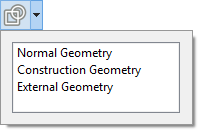
- Faites glisser les différents éléments de la liste pour modifier l'ordre de rendu.
- Le bouton sera modifié pour correspondre au premier élément de la liste.
- Cliquez en dehors de la liste pour terminer.
- Général : Créer une esquisse, Modifier l'esquisse, Esquisse sur une face, Réorienter l'esquisse, Valider l'esquisse, Fusionner les esquisses, Esquisse miroir, Quitter l'esquisse, Vue de l'esquisse, Vue de section, Grille, Aimantation, Ordre de rendu, Arrêt de l'opération
- Géométries : Point, Ligne, Arc, Arc par 3 points, Cercle, Cercle par 3 points, Ellipse par son centre, Ellipse par 3 points, Arc d'ellipse, Arc d'hyperbole, Arc de parabole, B-spline simple, B-spline périodique, B-spline par des nœuds, B-spline périodique par des nœuds, Polyligne, Rectangle, Rectangle centré, Rectangle arrondi, Triangle, Carré, Pentagone, Hexagone, Heptagone, Octogone, Polygone régulier, Contour oblong, Congé, Congé avec contrainte, Ajuster, Prolonger, Diviser, Géométrie externe, Copie carbone, Géométrie de construction
- Contraintes :
- Contraintes geometriques : Coïncidence, Point sur objet, Vertical, Horizontal, Parallèle, Perpendiculaire, Tangente, Égalité, Symétrie, Blocage
- Contraintes de dimension : Fixe, Distance horizontale, Distance verticale, Dimensionnelle, Rayon ou poids, Diamètre, Rayon automatique, Angle, Contrainte de réfraction
- Outils de contraintes : Contraintes pilotantes, Activation des contraintes
- Outils : Degrés de liberté non contraints, Contraintes associées, Éléments associés aux contraintes, Contraintes redondantes, Contraintes conflictuelles, Géométrie interne, Origine, Axe horizontal, Axe vertical, Symétrie, Clone, Copie, Déplacer, Réseau rectangulaire, Supprimer l'alignement des axes, Supprimer tous les éléments de géométrie, Supprimer toutes les contraintes
- Outils B-spline : Degré de la B-spline, Polygone de contrôle de la B-spline, Peigne de courbure, Multiplicité des nœuds, Poids des points de contrôle, Convertir une géométrie en B-spline, Augmenter le degré, Diminuer le degré, Augmenter la multiplicité des nœuds, Diminuer la multiplicité des nœuds, Insérer un nœud, Joindre des courbes
- Espace virtuel : Espace virtuel
- Démarrer avec FreeCAD
- Installation : Téléchargements, Windows, Linux, Mac, Logiciels supplémentaires, Docker, AppImage, Ubuntu Snap
- Bases : À propos de FreeCAD, Interface, Navigation par la souris, Méthodes de sélection, Objet name, Préférences, Ateliers, Structure du document, Propriétés, Contribuer à FreeCAD, Faire un don
- Aide : Tutoriels, Tutoriels vidéo
- Ateliers : Std Base, Arch, Assembly, CAM, Draft, FEM, Inspection, Mesh, OpenSCAD, Part, PartDesign, Points, Reverse Engineering, Robot, Sketcher, Spreadsheet, Start, Surface, TechDraw, Test, Web